كيفية استخدام روبوت Bing Chat في متصفح جوجل كروم
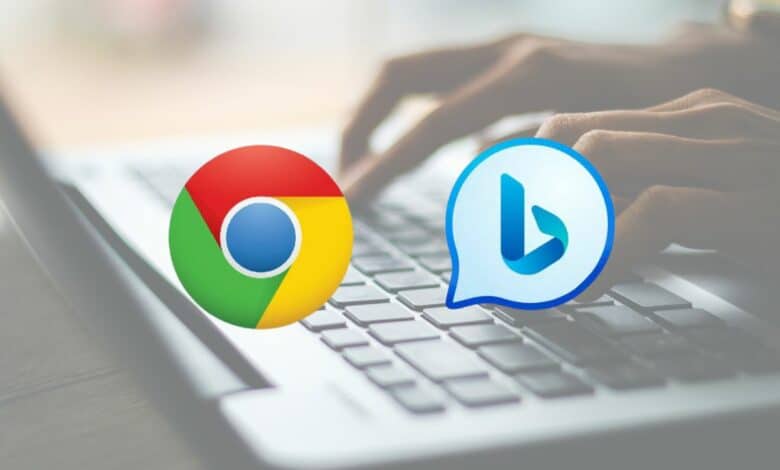
يعمل روبوت Bing Chat من مايكروسوفت كأداة مساعدة مجانية، ويعتمد في عمله على الذكاء الاصطناعي التوليدي، ويمكنه إنشاء صور باستخدام النموذج اللغوي DALL-E 3، كما أنه قادر على إنشاء المقالات، وكتابة القصص، والإجابة عن الاستفسارات المختلفة، واقتراح الأفكار.
يأتي روبوت Bing Chat مدمجًا في متصفح مايكروسوفت إيدج (Microsoft Edge) ويمكنك الوصول إليه بسهولة بالنقر فوق أيقونة Bing في الجهة اليُمنى العلوية أثناء عملك في أي موقع ويب ودون الحاجة إلى الانتقال إلى الموقع الرسمي لروبوت Bing Chat.
أما إذا كنت تستخدم متصفح جوجل كروم، فستتمكن من الوصول إلى الروبوت بطريقة مختلفة سنوضحها فيما يلي:
أولًا: كيفية استخدام Bing Chat في متصفح كروم
يعمل روبوت Bing Chat في متصفح كروم بنحو مماثل تقريبًا لكيفية عمله في متصفح إيدج، مع وجود بعض القيود. وللوصول إلى Bing Chat في متصفح كروم اتبع الخطوات التالية:
- افتح متصفح جوجل كروم (Google Chrome)، ثم انتقل إلى Bing.com.
- سجّل الدخول إلى حسابك في مايكروسوفت.
- انقر فوق رمز Bing Chat في الجهة اليُمنى من شريط البحث.
- اكتب مطالبتك، ويمكنك كتابة أي سؤال تحتاج إلى إجابة عنه، أو اطلب من الروبوت منحك أفكارًا حول موضوع معين، أو كتابة مقال قصير أو طويل، وغير ذلك.
- يمكنك أيضًا استخدام الميكروفون للتحدث وإدخال مطالبات صوتية بدلًا من الكتابة.
ثانيًا: كيفية إنشاء صور بالذكاء الاصطناعي باستخدام روبوت Bing Chat في متصفح كروم
إليك كيفية استخدام Bing Chat في متصفح كروم لإنشاء صور بالذكاء الاصطناعي وتعديلها:
- اتبع الخطوات الثلاث الأولى التي ذكرناها سابقًا للوصول إلى روبوت Bing Chat.
- اكتب مطالبة تتضمن وصفًا للصورة التي تريدها، على سبيل المثال؛ اكتب: أنشئ صورة لقِطّة تمشي في الشارع وترتدي قبعة حمراء.
- ستظهر بعد بضع ثوانٍ أربع صور مختلفة.
- اضغط فوق أي صورة لتكبيرها، ثم يمكنك تخزينها في حاسوبك.
- إذا لم تعجبك أي صورة، أضف بعض التعديلات إلى المطالبة، كأن تكتب: غيّر الخلفية إلى شاطئ.
- وإذا أردت إضافة نص إلى الصورة، فاكتب: أضف كلمة … إلى الصورة.
- بعد الانتهاء من إنشاء الصورة وتخزينها، يمكنك البدء بمحادثة جديدة مع Bing بعد النقر فوق زر (موضوع جديد) New topic.
ثالثًا: ما قيود استخدام روبوت Bing Chat في متصفح كروم؟
هناك بعض القيود المرتبطة باستخدام روبوت Bing Chat في متصفح جوجل كروم؛ إذ تقتصر المطالبات التي يُسمح بإضافتها إلى المحادثة على خمس مطالبات. وقد يكون هذا غير عملي إذا كنت تحتاج إلى إجراء المزيد من التعديلات في الصور أو النصوص.
للمقارنة، يُتيح روبوت Bing في متصفح مايكروسوفت إيدج إضافة ما يصل إلى عشر مطالبات إلى المحادثة نفسها دون تسجيل الدخول إلى حسابك في مايكروسوفت، وفي حال تسجيل الدخول ستحصل على 20 مطالبة إضافية؛ مما يمنحك 30 مطالبة كأقصى حد.
من ناحية أخرى، لا تُعرض محادثاتك السابقة مع الروبوت في الجهة اليُسرى من الشاشة في متصفح كروم، لكنها تظهر في متصفح إيدج.







